Ошибка 0xc0000006 (STATUS_IN_PAGE_ERROR) может возникнуть в самый неподходящий момент, мешая запуску важных программ и скриптов. Понимание причин и способов исправления этой ошибки критически важно для обеспечения бесперебойной работы вашей системы и программного обеспечения. В данной статье мы рассмотрим, как можно решить проблему с ошибкой 0xc0000006 и продолжить работу без лишних препятствий.
Удаление антивируса
Если при запуске приложения с сетевого диска вы столкнулись с ошибкой 0xc0000006, возможно, что это произошло из-за блокировки антивирусом соединения с удаленным компьютером.
Для решения проблемы существуют два варианта: добавить приложение в список исключений или удалить сторонний антивирус и использовать Защитника Windows.
Добавление приложения в список исключений может быть сложным, так как процесс отличается в разных антивирусных программах. Если вы делаете это впервые, найдите соответствующую инструкцию в Интернете для вашего антивируса.
Если вы выбрали второй вариант, следуйте инструкции:
Откройте раздел “Удаление или изменение программ” через команду
appwiz.cpl
Найдите в списке установленных программ антивирус, щелкните правой кнопкой мыши и выберите “Удалить”. Следуйте инструкциям до завершения процесса и перезагрузите компьютер.
Попробуйте снова запустить исполняемый файл, вызвавший ошибку 0xc0000006 (STATUS_IN_PAGE_ERROR). После успешного запуска активируйте Защитника Windows или установите другую антивирусную программу.
Мнение эксперта:
Ошибка 0xc0000006 (STATUS_IN_PAGE_ERROR) часто возникает из-за проблем с виртуальной памятью или поврежденными файлами системы. Эксперты рекомендуют начать с проверки и восстановления целостности системных файлов с помощью команды sfc /scannow в командной строке. Также полезно проверить состояние жесткого диска на наличие ошибок с помощью утилиты CHKDSK. Дополнительно стоит обновить драйвера устройств и программное обеспечение, а также провести сканирование системы на наличие вредоносных программ. В случае, если проблема сохраняется, рекомендуется обратиться к специалисту для более глубокого анализа и решения проблемы.
![How to Fix 0xc0000006 Error (Status_In_Page_Error) In Windows 10/8/7 [Tutorial]](https://i.ytimg.com/vi/br-brPHLayE/maxresdefault.jpg)
Очистка значения параметра AppInst_DLLs
Проблема может возникнуть из-за одного из разделов реестра, который отслеживает количество сбоев и неожиданных зависаний. Когда этот параметр достигает определенного предела, система генерирует ошибку 0xc0000006 (STATUS_IN_PAGE_ERROR). Поэтому необходимо убедиться, что нет ложных срабатываний, связанных с снижением производительности, ошибками реестра, уменьшением оперативной памяти или фрагментированными файлами, которые могут привести к ошибке 0xc0000006.
Для начала откройте Редактор реестра, запустив команду
regedit
через окно «Выполнить» (Win +R).
В левой части окна перейдите по следующему пути:
HKEY_LOCAL_MACHINE\SOFTWARE\WOW6432Node\Microsoft\Windows NT\CurrentVersion\Windows
В правой части окна дважды щелкните на параметре типа строка Applnit_DLLs, чтобы открыть его настройки. Удалите текущее значение и подтвердите изменения, нажав «ОК».
После очистки значения Applnit_DLLs перезагрузите компьютер и проверьте, продолжится ли запуск приложения без ошибки 0xc0000006.
| Причина | Решение | Дополнительные действия |
|---|---|---|
| Повреждение памяти | Запустите средство проверки памяти Windows | Проверьте наличие поврежденных модулей памяти и замените их при необходимости. |
| Повреждение жесткого диска | Запустите средство проверки ошибок жесткого диска | Проверьте наличие поврежденных секторов и восстановите их, если возможно. |
| Повреждение системных файлов | Запустите средство проверки системных файлов (SFC) | Используйте команду “sfc /scannow” в командной строке с правами администратора. |
| Конфликт драйверов | Обновите или переустановите драйверы устройств | Удалите проблемные драйверы и установите их заново. |
| Заражение вирусом или вредоносным ПО | Выполните сканирование системы на наличие вирусов и вредоносных программ | Используйте антивирусное программное обеспечение для обнаружения и удаления вредоносных программ. |
Интересные факты
Самые интересные факты, связанные с темой “Как исправить ошибку 0xc0000006 (STATUS_IN_PAGE_ERROR)?”
- Ошибку часто вызывает повреждение оперативной памяти. Проверка на наличие неисправных модулей памяти с помощью инструмента диагностики памяти Windows или запуск Memtest86+ может помочь определить виновника.
- Проверка вне границ (нарушение доступа)– еще одна распространенная причина. Это происходит, когда программа пытается получить доступ к памяти за пределами выделенной ей области, что приводит к аварийной остановке.
- Обновления драйверов устаревших устройствмогут исправить ошибку, если они содержат дефекты. Установка последних обновлений драйверов от производителя оборудования часто решает проблему.

Сканирование системы
Если вы продолжаете сталкиваться с ошибкой 0xc0000006, вероятно, это связано с повреждением файлов операционной системы Windows. Для проверки целостности системы предлагаем воспользоваться сканированием системных файлов с помощью команд SFC и DISM.
Для запуска командной строки введите “cmd” в строке поиска системы и запустите ее с правами администратора.
Для запуска сканирования SFC выполните следующую команду в консоли:
sfc /scannow
Этот процесс может занять некоторое время. Важно не прерывать сканирование, даже если кажется, что процесс завис.
После завершения сканирования перезагрузите компьютер и проверьте, была ли исправлена ошибка. Затем вернитесь в командную строку от имени администратора и выполните следующую команду:
DISM /Online /Cleanup-Image /RestoreHealth
Перед выполнением этой команды убедитесь, что у вас есть подключение к Интернету, так как DISM использует сервера Центра обновления Windows для загрузки новых копий файлов, которые могли быть повреждены.
По завершении процесса закройте командную строку и перезагрузите компьютер. Попробуйте запустить приложение, которое ранее вызывало ошибку с кодом 0xc0000006.
Обновление драйверов устройств
Другим распространенным способом исправления ошибки 0xc0000006 (STATUS_IN_PAGE_ERROR) является обновление драйверов устройств. Устаревшие или несовместимые драйверы могут быть причиной возникновения данной ошибки. Для обновления драйверов устройств необходимо выполнить следующие шаги:
- Нажмите Win + X и выберите “Диспетчер устройств”.
- В Диспетчере устройств найдите устройства, у которых есть желтый восклицательный знак, что указывает на проблему с драйвером.
- Щелкните правой кнопкой мыши на устройстве с проблемным драйвером и выберите “Обновить драйвер”.
- Выберите “Автоматический поиск обновленного программного обеспечения драйвера” и дождитесь завершения процесса.
- После завершения обновления драйвера перезагрузите компьютер, чтобы изменения вступили в силу.
После обновления драйверов устройств рекомендуется проверить, была ли ошибка 0xc0000006 (STATUS_IN_PAGE_ERROR) устранена. В случае продолжения проблемы, возможно, потребуется провести дополнительные действия или обратиться к специалисту для более глубокого анализа и устранения ошибки.
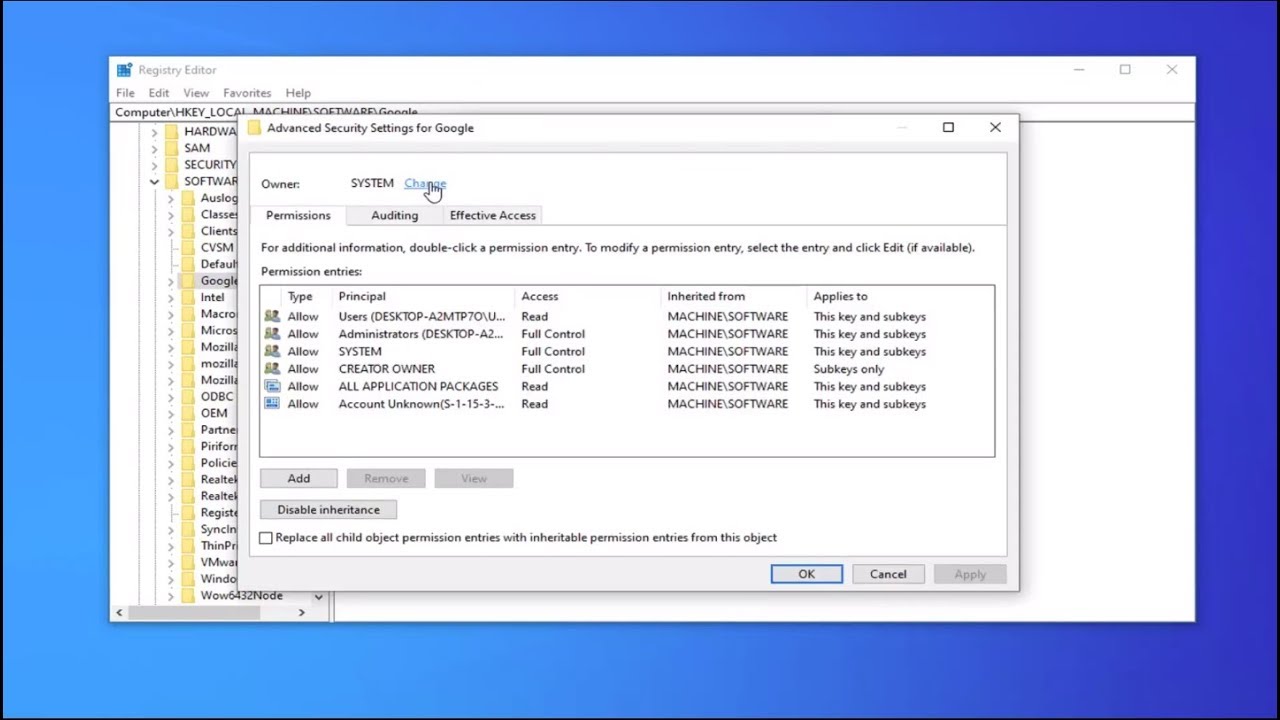
Частые вопросы
Что вызывает ошибку 0xc0000006?
Ошибка 0xc0000006 обычно вызывается повреждением файлов системы Windows, повреждением памяти или ошибками оборудования.
Как исправить ошибку 0xc0000006 в безопасном режиме?
Чтобы исправить ошибку 0xc0000006 в безопасном режиме, выполните следующие действия:
- Запустите компьютер в безопасном режиме.
- Запустите командную строку.
- Введите команду “sfc /scannow” и нажмите Enter.
Полезные советы
СОВЕТ №1
Перезагрузите компьютер. Иногда ошибка 0xc0000006 может возникать из-за временных сбоев в системе, и перезагрузка может помочь ее устранить.
СОВЕТ №2
Проверьте состояние жесткого диска на наличие ошибок. Запустите инструмент проверки диска, чтобы выявить и исправить возможные проблемы с носителем информации.
СОВЕТ №3
Обновите драйвера устройств. Устаревшие или поврежденные драйвера могут вызывать ошибку 0xc0000006. Обновите драйвера для всех устройств, особенно для жесткого диска и оперативной памяти.








